Servicio web SOAP para el curso de capacitación Introducción a Jitterbit Studio
Introducción
El Módulo 4 en el Introducción a Jitterbit Studio curso de capacitación demuestra cómo consultar un servicio web SOAP y escribir la respuesta en un servidor SFTP como un archivo de texto.
Requisitos previos
Esta página asume que has completado el Módulo 1 - Base de datos a texto, donde configuraste una conexión al servidor SFTP de capacitación de Jitterbit.
Resumen
En este módulo, realizarás una llamada SOAP utilizando un WSDL proporcionado para consultar un servicio meteorológico basado en el código postal, y luego escribirás esos datos en el servidor SFTP de capacitación como un archivo de texto.
La operación completada se verá así:

Esta operación utiliza estos mapeos de transformación de solicitud y respuesta:
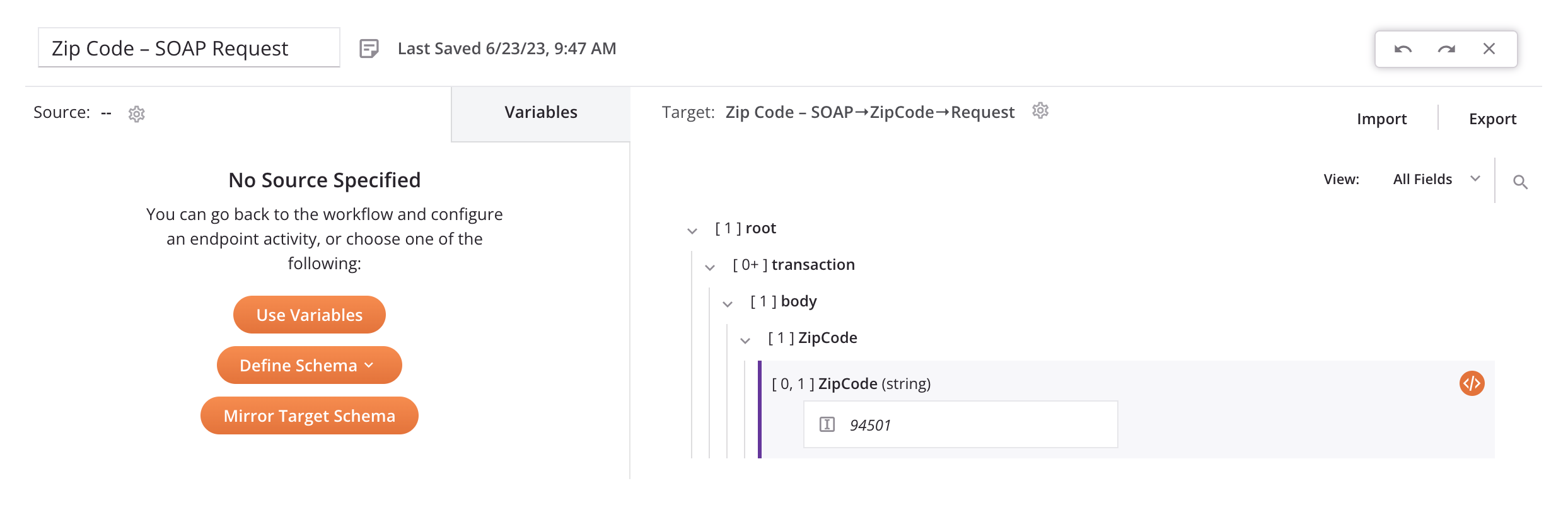
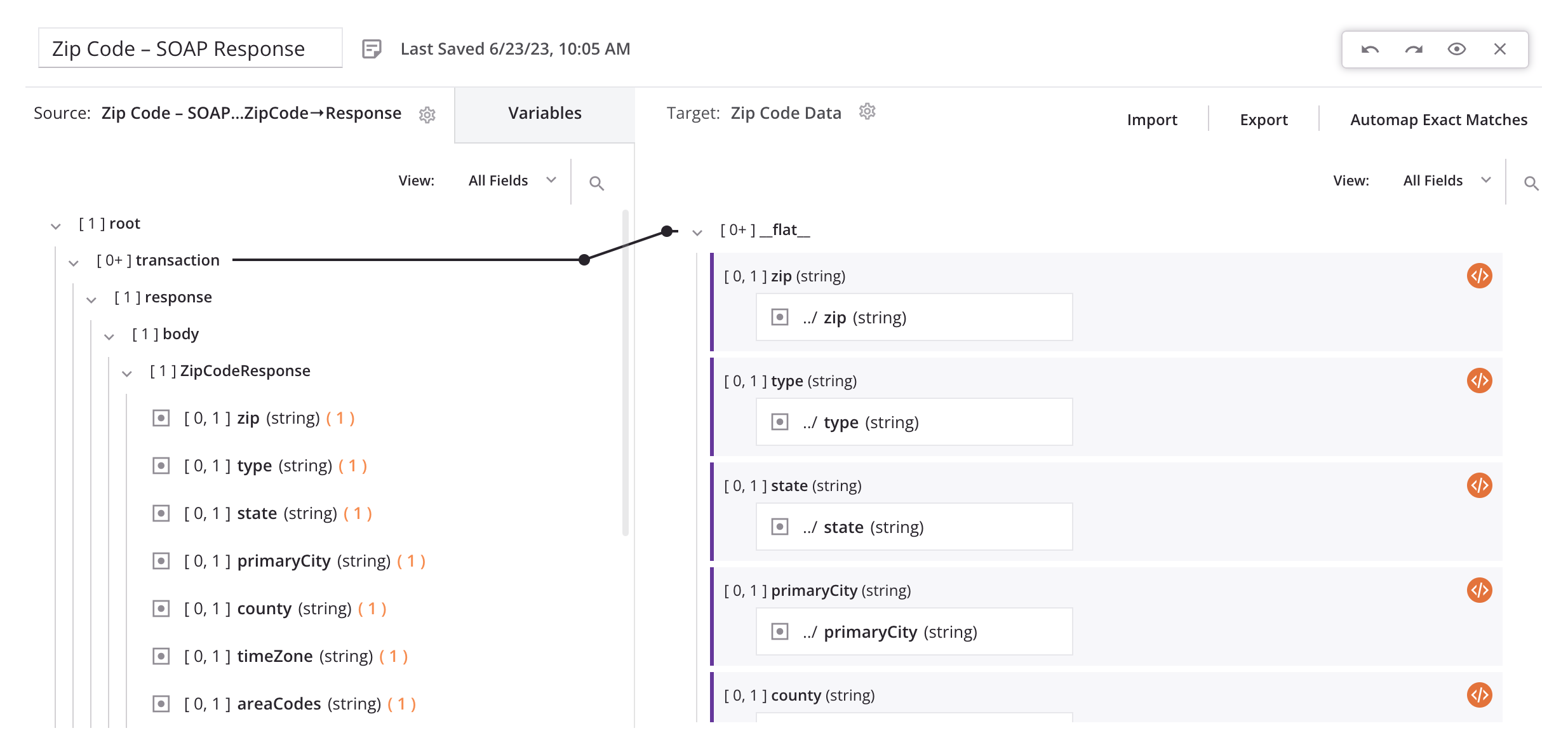
1. Configurar una conexión SOAP y actividad
Para este módulo, continuarás trabajando dentro del mismo proyecto que en el Módulo 1, y crearás una nueva conexión y actividad SOAP:
-
Dentro del mismo proyecto que el Módulo 1, crea un nuevo flujo de trabajo y nómbralo "Módulo 4."
-
Desde la pestaña Puntos finales y conectores del proyecto en la paleta de componentes bajo el filtro Conectores, haz clic en el conector SOAP.
Consejo
SOAP, o Protocolo de Acceso a Objetos Simple, es un protocolo basado en estándares bien establecido para acceder a servicios web.
-
Configura la conexión SOAP:
- Nombre del punto final: "Código Postal – SOAP"
- URL de carga: Pega la URL de este archivo de Lenguaje de Definición de Servicios Web (WSDL): "
https://trainingoptrial112860.jitterbit.net/TrainingOpsCloud/v1/SOAP_Service/?WSDL". Haz clic en Cargar. - Puerto: Selecciona "ZipCodeSoap".
- URL del servicio web: Esto se completa automáticamente a partir del WSDL cargado.
- Seleccionar Métodos: Selecciona "ZipCode". Haz clic en Guardar Cambios.
-
Desde la pestaña Puntos finales y conectores de la paleta de componentes bajo el filtro Puntos finales, haz clic en la conexión "Código Postal – SOAP" que acabas de crear. Esto muestra el tipo de actividad SOAP para el método que seleccionaste al configurar la conexión SOAP:
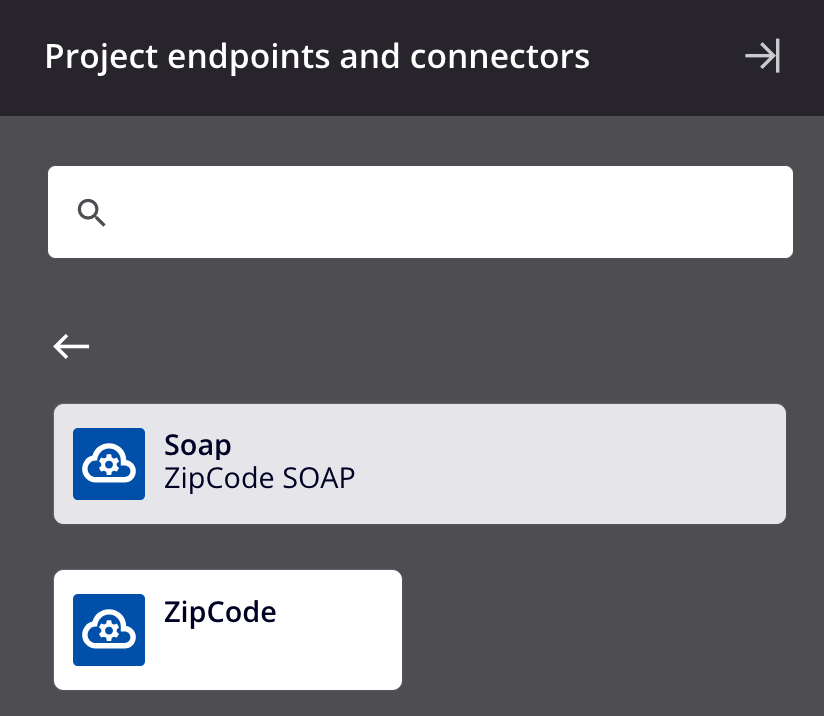
-
Arrastra el tipo de actividad SOAP a una zona de caída de componentes en el lienzo de diseño para crear una instancia de una actividad SOAP en una nueva operación.
-
Cambia el nombre de la operación a "Código Postal – SOAP." No es necesario abrir la actividad SOAP para configurarla porque ya se configuró automáticamente con toda la información requerida.
La conexión SOAP debería tener una configuración similar a esta:
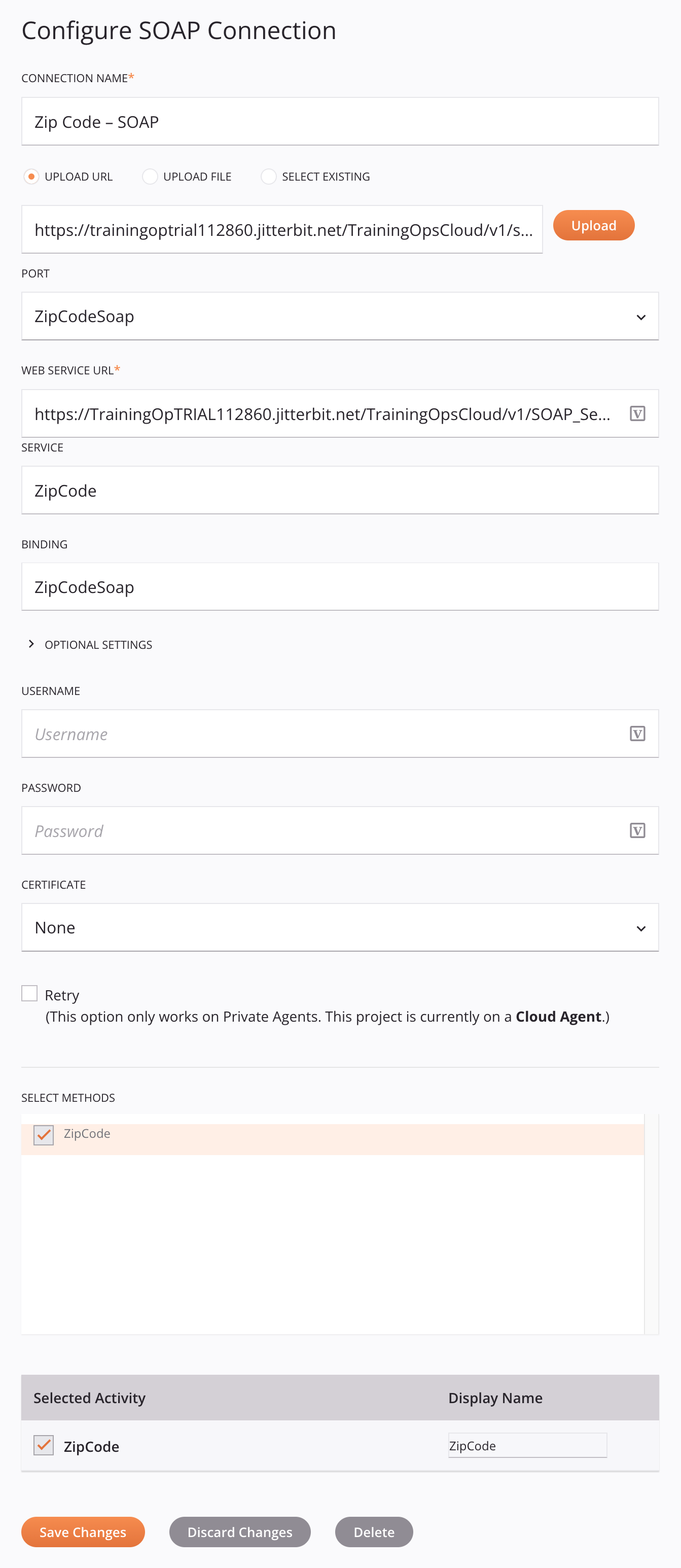
2. Configurar una actividad FTP
En este paso, utilizas la misma conexión al servidor SFTP que en el Módulo 1, pero configuras una actividad de escritura FTP separada:
-
Desde la pestaña Puntos finales y conectores de la paleta de componentes bajo el filtro Puntos finales, haz clic en la conexión "SFTP" que creaste en el Módulo 1 para mostrar los tipos de actividad de la conexión:
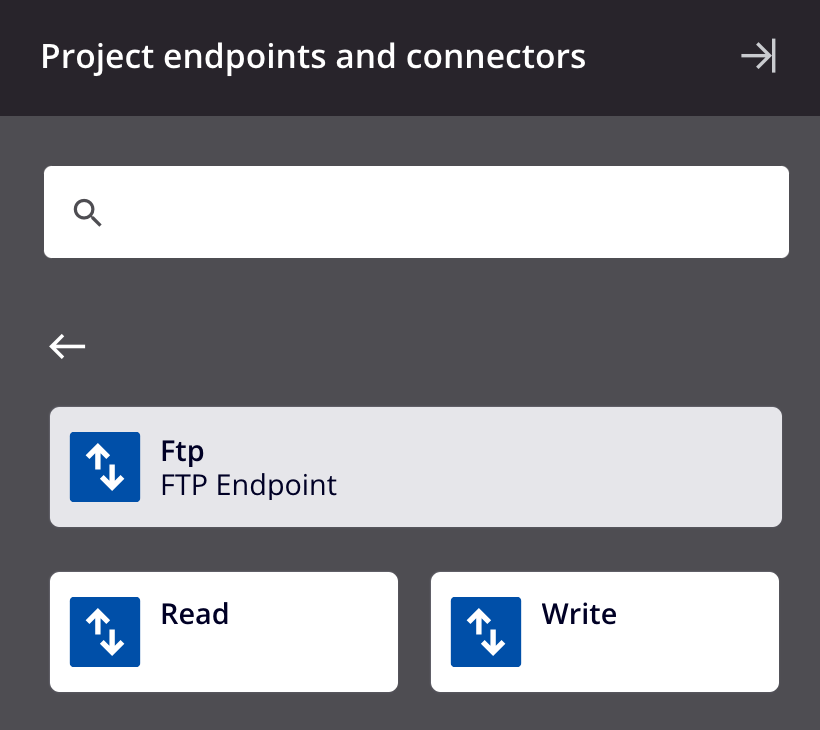
-
Arrastra una actividad de escritura FTP a una zona de caída de componentes a la derecha de la actividad SOAP dentro de la operación en el lienzo de diseño.
-
Haz doble clic en la actividad de escritura FTP dentro de la operación para abrir su configuración.
-
Configura la actividad de escritura FTP:
- Nombre: "Datos del Código Postal"
- Nombre(s) de archivo: "zipCode.txt"
- Usar renombrar FTP: Desmarca esta selección. Haz clic en Siguiente.
- Esquema de datos: Dado que no proporcionaste un esquema, no hay nada que revisar en la segunda pantalla. Haz clic en Finalizado.
3. Configurar una transformación de solicitud
A continuación, se crea una transformación para la solicitud del servicio web SOAP:
- En el lienzo de diseño, pasa el cursor sobre el área a la izquierda de la actividad SOAP hasta que aparezca una zona de caída de componentes.
- Haz clic en la zona de caída y selecciona Nueva Transformación. Se abrirá una nueva transformación para que la configures:
- Nombre de la Transformación: "Código Postal – Solicitud SOAP"
- Fuente: Deja el esquema de origen indefinido (a la izquierda).
- Destino: Dentro del esquema de destino (a la derecha), pasa el cursor sobre el campo
ZipCodey haz clic en el ícono de agregar . En el menú, haz clic en Agregar Valor Personalizado. Luego ingresa un código postal en el área de texto. Haz clic en Regresar al Flujo de Trabajo.
La transformación de solicitud debería verse similar a esto:
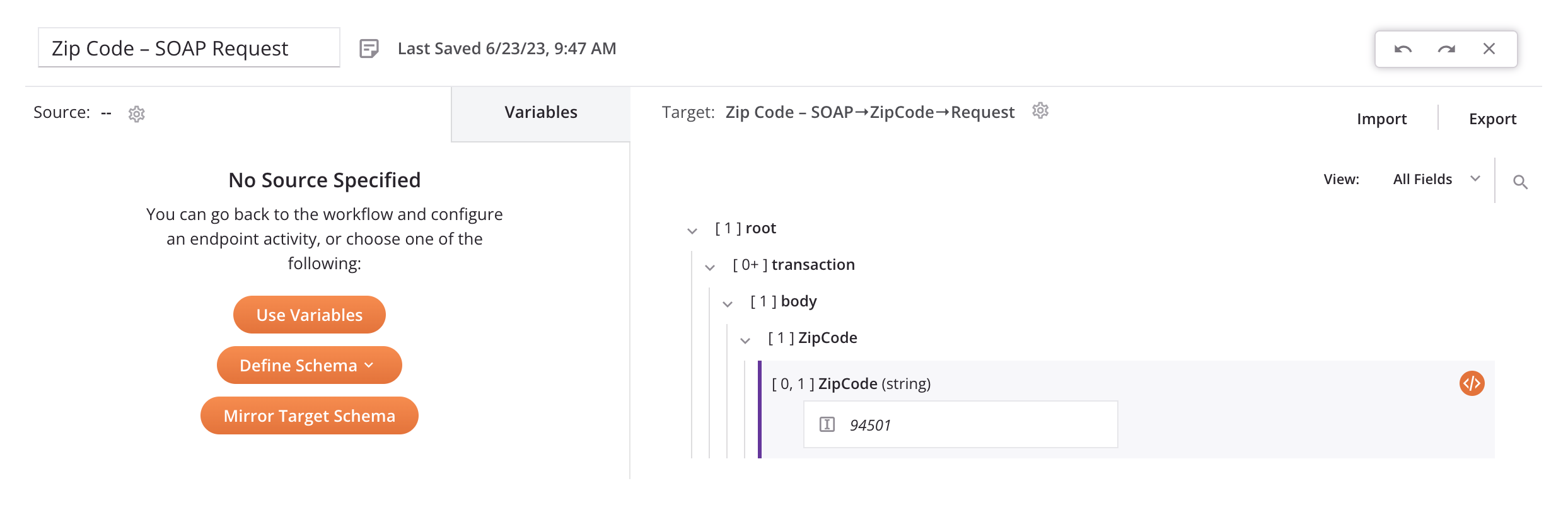
4. Configurar una transformación de respuesta
A continuación, se crea una transformación para escribir la respuesta del servicio web SOAP en el destino FTP:
- En el lienzo de diseño, pasa el cursor sobre el área entre la actividad SOAP y la actividad de Escritura FTP hasta que aparezca una zona de caída de componentes.
- Haz clic en la zona de caída y selecciona Nueva Transformación. Se abrirá una nueva transformación para que la configures:
- Nombre de la Transformación: "Código Postal – Respuesta SOAP"
- Fuente: El esquema de origen ya está proporcionado (a la izquierda).
- Destino: Necesitas definir el esquema de destino (a la derecha). Haz clic en Definir Esquema, luego selecciona Crear Plano. Configura el esquema plano personalizado:
- Nombre del Esquema: "Datos del Código Postal"
- Opciones: Cambia el Delimitador de una coma a una tabulación ingresando "\t".
- Agregar Campo: Usa este botón para agregar estos campos:
zip, tipo, estado, ciudadPrincipal, condado, zonaHoraria, códigosDeÁrea, país y población. Una vez que se agreguen los campos, haz clic en Guardar Cambios.
- Arrastra el nodo de origen
zipCodeResponseal nodo de destino__flat__y selecciona Automapear. Luego haz clic en Regresar al Flujo de Trabajo.
La configuración del esquema plano personalizado debería verse similar a esto:
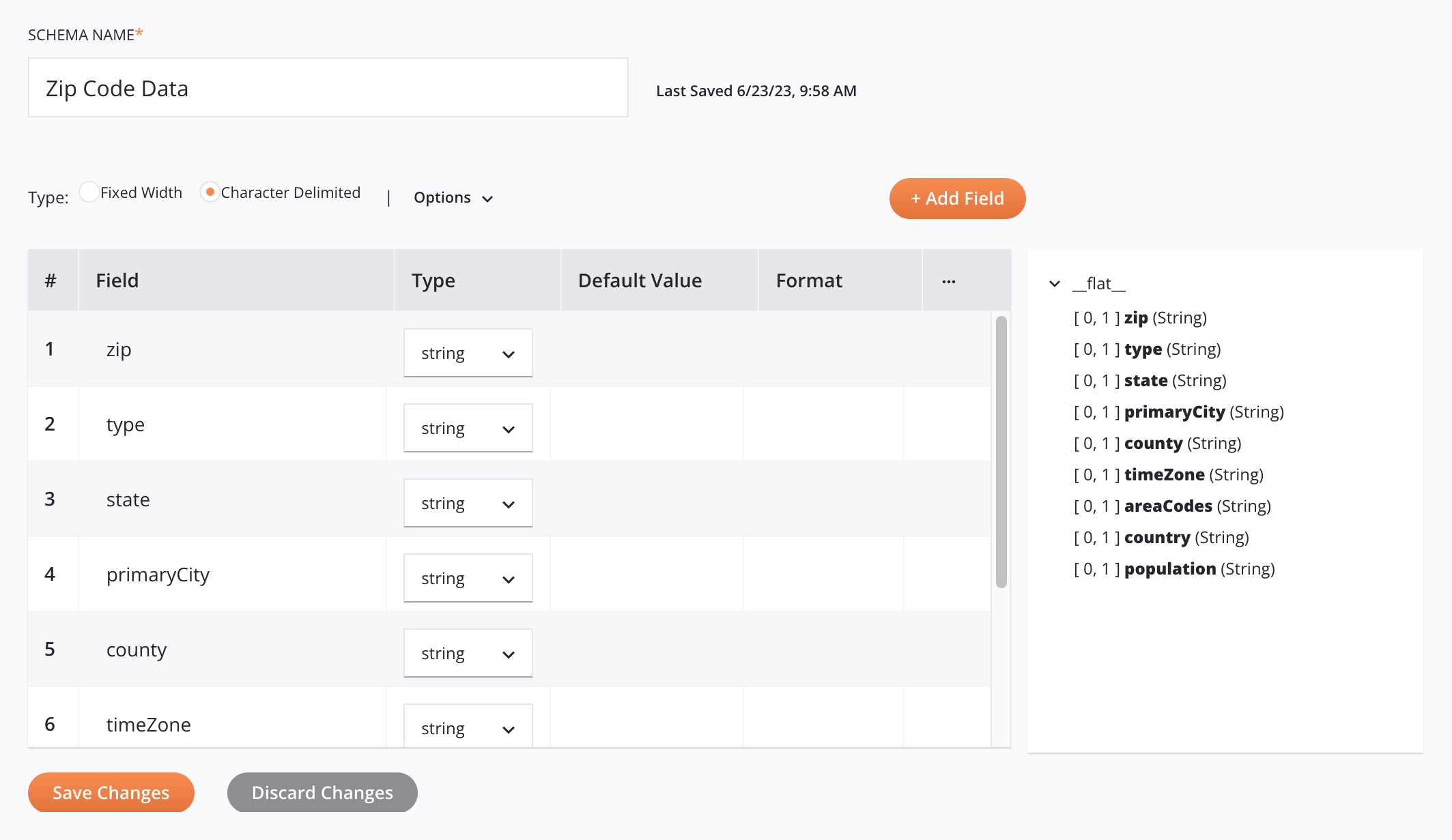
La transformación de la solicitud debería verse similar a esto:
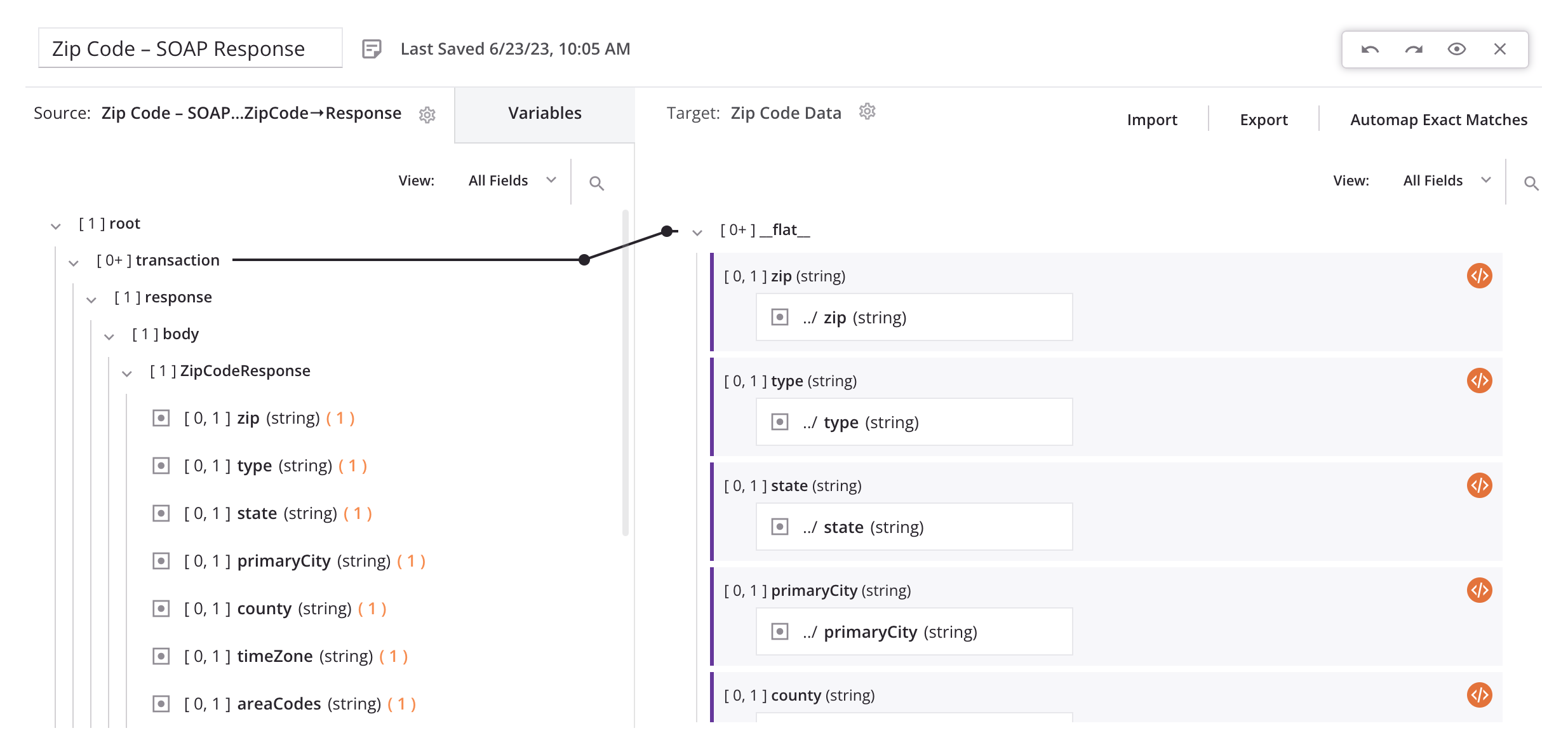
5. Desplegar y ejecutar la operación
Finalmente, con todos los pasos de la operación configurados, se despliega y ejecuta la operación:
- En la parte superior derecha de la operación, haz clic en el ícono del menú de acciones y en el menú haz clic en Desplegar y Ejecutar. El estado de la operación se muestra en la parte inferior izquierda de la operación.
- Una vez que la operación sea exitosa, inicia sesión en el servidor SFTP de capacitación de Jitterbit y visualiza el archivo que generaste.